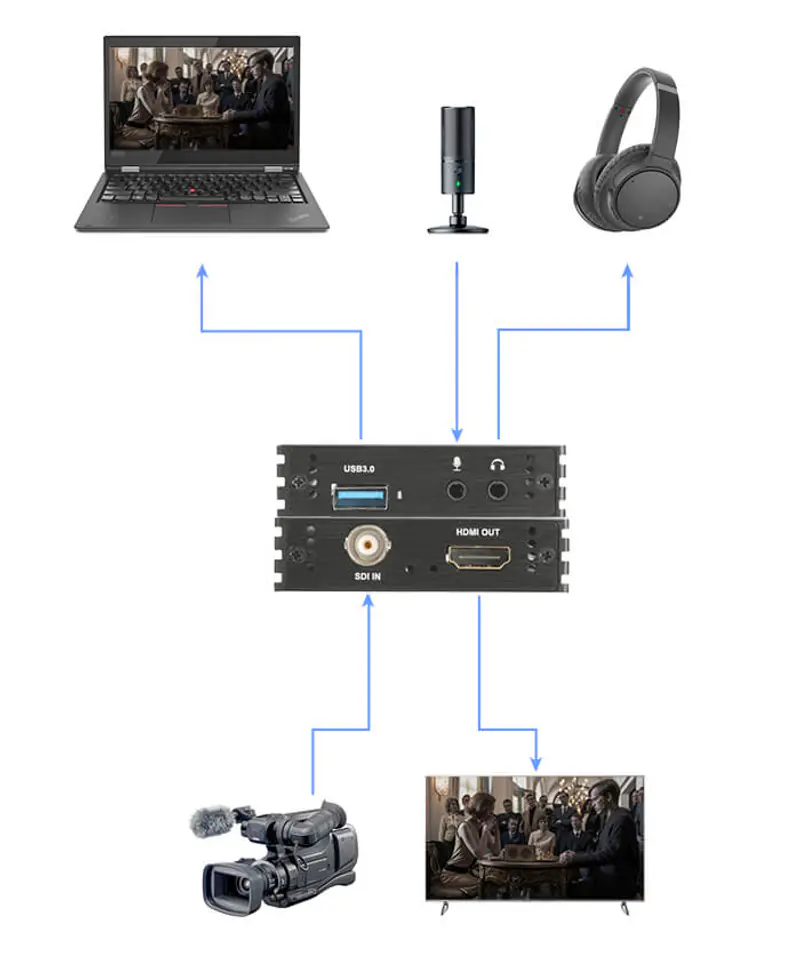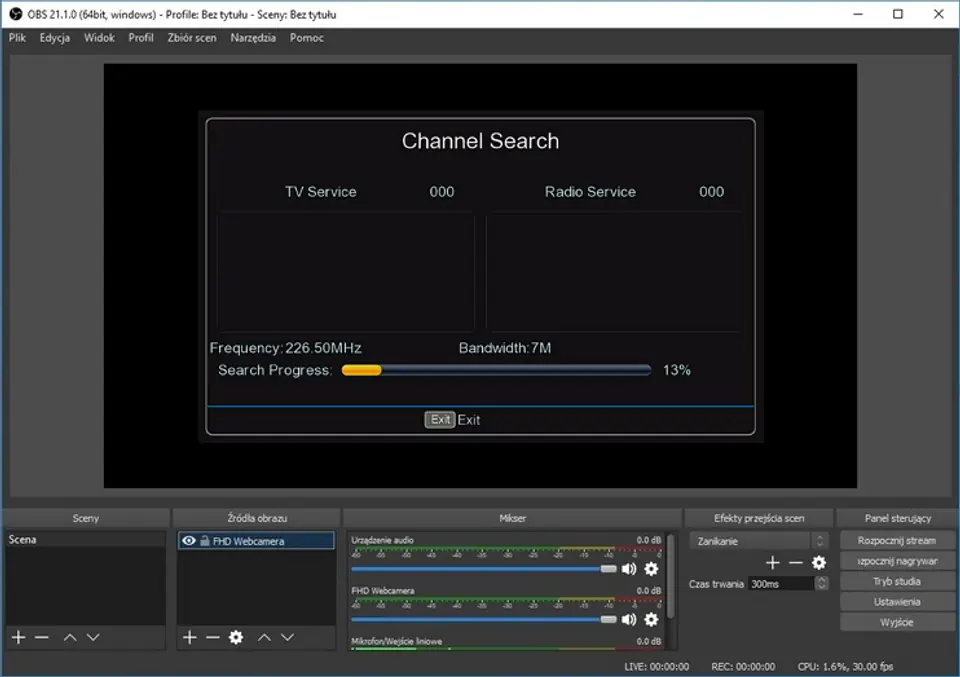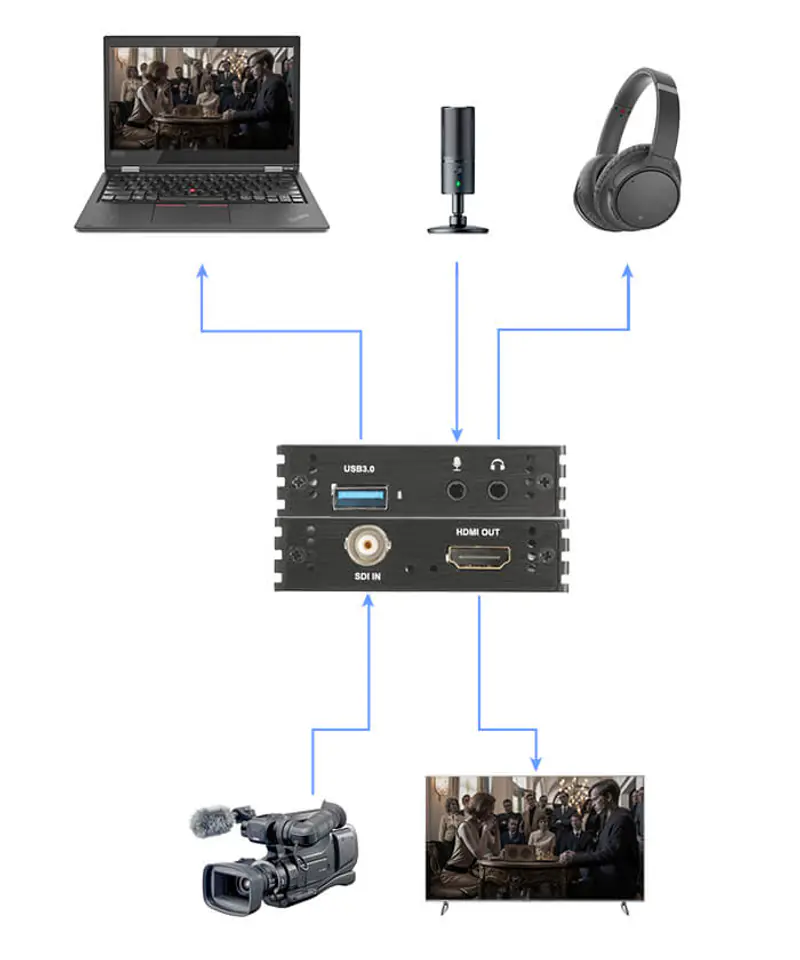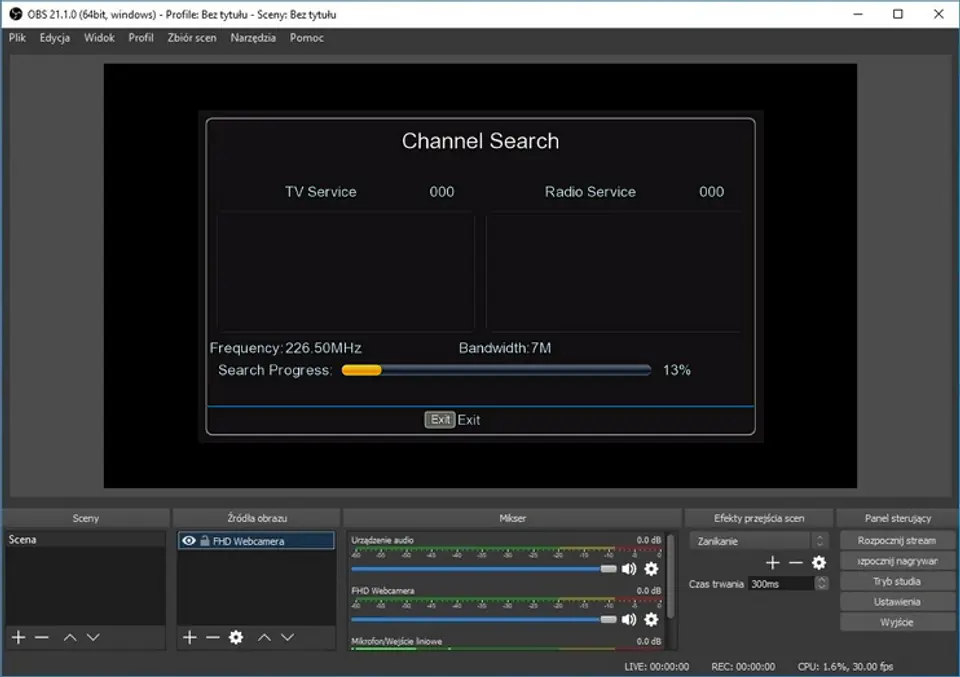Grabber Nagrywarka kamer SDI 3G Spacetronik SP-SVG22 do PC USB 3.0 1080p
Nagrywarka SDI Spacetronik SP-SVG22 to urządzenie pozwalające na nagrywanie z zewnętrznych źródeł po kablu SDI materiału wideo wysokiej rozdzielczości na dysk twardy komputera PC. Co ważne do nagrywania jest potrzebny komputer z systemem Windows (7/8/10), nagrywanie odbywa się przez program OBS Studio (link do programu poniżej).
Dzięki nagrywarce nagrania z twardego dysku takiego dekodera można w formie nieszyfrowanej (czysty MPEG4, format .flv). Nagrywany materiał zapisywany jest na dysku twardym komputera PC w domyślnym folderze Wideo. Nagrywanie rozpoczynamy i kończymy w programie OBS Studio. Co ciekawe, urządzenie może służyć jako konwerter SDI na USB 3.0 - idealnie może sprawdzić się w podróży, np. gdy chcemy podłączyć kamerę do laptopa.
Przykładowy schemat podłączenia:
Jak podłączyć nagrywarkę SP-SVG22:
1. Podłącz przewód SDI z urządzenia wyjściowego
2. Podłącz urządzenie do komputera za pomocą kabla USB
3. Opcjonalnie podłącz źródło dźwięku - mikrofon
4. Opcjonalnie podłącz słuchawki
5. Podłącz odbiornik video dzięki przelotce HDMI
3. Skonfiguruj ustawienia systemu i programu według instrukcji z pudełka lub opisu produktu.Najważniejsze cechy grabera od kamer 3G:
- Obsługa maksymalnej rozdzielczości wejściowej 1080p @ 60 Hz
- Obsługa maksymalnej rozdzielczości wyjściowej 1080p @ 60 Hz
- Obsługa 8/10/12bit głębii koloru;
- Obsługa programów np.: VLC, OBS, Acap itp .;
- Obsługa Windows, Android i MacOS;
- Zgodny ze standardem USB Video i Audio – UVC i UAC;
- Urządzenie nie wymaga dodatkowego zewnętrznego zasilacza, kompaktowy i przenośny.Krótki przewodnik konfiguracji w języku polskim:
1. Podłącz urządzenie do portu USB w komputerze PC, zainstaluje się samoczynnie poprzez autoinstalację sterownika;
2. Sprawdź czy urządzenie jest widoczne w Menedżerze Urządzeń, w kontrolerach obrazu i dźwięku, nazwa: FHD Capture / FHD Webcamera;
3. W panelu sterowania w zakładce dźwięk ustaw jako domyślny "Cyfrowy Interfejs Audio" i dostosuj parametry w zakładce Zaawansowane;
4. Pobierz i zainstaluj program OBS Studio (https://obsproject.com/download), WYMAGANY ORYGINALNY SYSTEM WINDOWS, program pobiera i wgrywa oprogramowanie Microsoft VC;
5. Uruchom program OBS, dodaj źródło klikając na "+" i wybierając Urządzenie do przechwytywania obrazu;
6. W kategorii Urządzenie wybieramy FHD Capture / FHD Webcamera;
7. Klikamy OK, lub konfigurujemy wg uznania inne kategorie w tym oknie.
Program OBS Studio jest w języku polskim, obsługa jest prosta i przejrzysta!
Specyfikacja techniczna:
- Rozdzielczość HDMI: Maksymalne wejście może wynosić 3840 × 2160 przy 30 Hz
- Obsługuje format wideo: 8/10 / 12-bitowy głęboki kolor
- USB 3.0
- Format wyjściowy wideo: YUV JPEG
- Rozdzielczość wyjściowa wideo: Maksymalna moc wyjściowa może wynosić 1920 × 1080 @ 30 Hz
- Obsługuje format audio: L-PCM
- Odległość kabla wejściowego: ≤15 m, standardowy kabel AWG26 HDMI
- Maksymalny prąd pracy: 0,4A / 5VDC
- Zakres temperatury roboczej: (od -10 do + 55 )
- Wymiary (dł x szer x wys): 64x28x13 (mm)
- Waga: 21,4 gW zestawie:
- Grabber
- Przewód HDMI-HDMI
- Przewód USB - USB
- Instrukcja obsługi